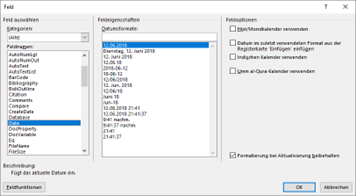Word Übung Einfügen, Seitenumbruch, Schnellbaustein
Die nächsten zwei Funktionen, die wir herzeigen möchten sind der Seitenumbruch und die Schnellbausteine. Hier findest du das Handout:
Gehen wir zuerst zum Seitenumbruch.
Wenn man einen längeren Text schreibt, wie eine Diplomarbeit oder ähnliches, hat man unweigerlich verschiedene Überschriften, Themenblöcke und Textpassagen.
Bei einigen Themenblöcken kann man ruhig auf der selben Seite weitermachen. Manche Themen werden so wichtig sein, dass diese auf einer neuen Seite beginnen sollen.
Natürlich kann man hier mit Absatzendezeichen (Enter Schaltungen) bis zur nächsten Seite gehen. Wenn man den Text oberhalb nun aber ändert / löscht / etc. dann verschiebt sich auch die Überschrift oder der Textblock von der neuen Seite.
Um das zu verhindern, kann man einen Seitenumbruch einfügen. Dadurch wird der Text auf der nächsten Seite am Beginn geschrieben und „fixiert“. Sprich man kann auf der Seite davor noch Inhalte ergänzen oder heraus löschen und der neue Seitenstart bleibt immer dort, wo er sein soll.
Setze dich mit dem Cursor an den Anfang dieser Zeile. Klicke im Menüpunkt Einfügen auf Seitenumbruch. Dieser Text springt nun an den Anfang der nächsten Seite.
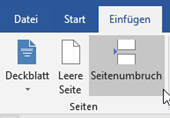
Wenn ihr am Menüpunkt Start bei der Gruppe Absatz die Satzzeichen einblendet
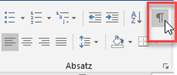
Seht ihr den Seitenumbruch auch auf der vorherigen Seite angezeigt.
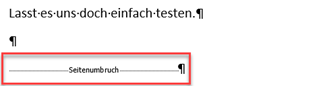
Nun geht es weiter mit den so genannten Schnellbausteinen.
Eine Funktion, die für viele Hilfreich sein werden sind die so genannten Felder bei den Schnellbausteinen. Ihr habt ein firmeninternes Dokument und es soll automatisch der Pfad zum Dokument und der Dokumentname eingefügt werden? Ihr wollt automatisch das aktuelle Datum auf einem Dokument haben?
Im Dokument selbst, kann man über den Menüpunkt einfügen, Schnellbausteine das Feld auswählen:
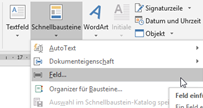
Es öffnet sich (siehe rechts) ein Fenster, wo man entsprechende Felder auswählen kann und deren Eigenschaften.
Hier ist zu sagen, dass die Feldnamen auf Englisch sind.